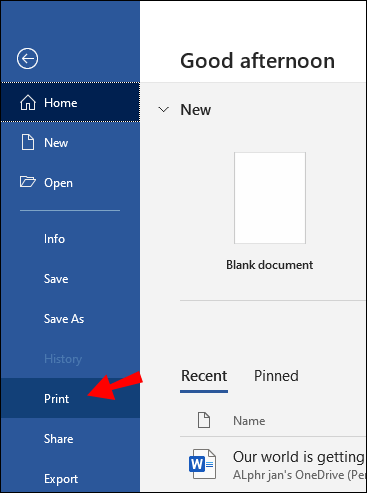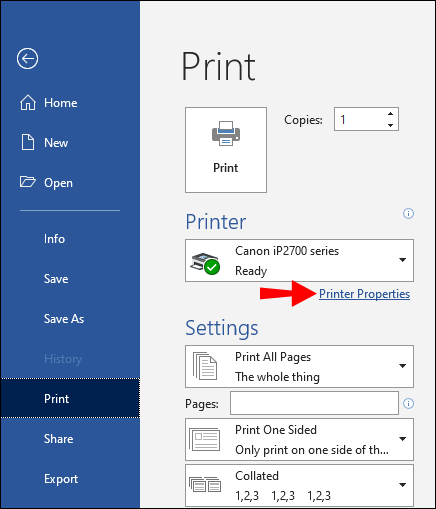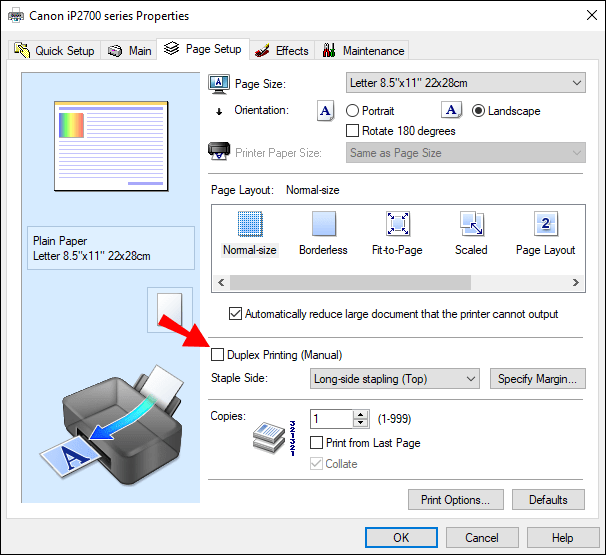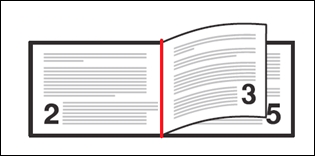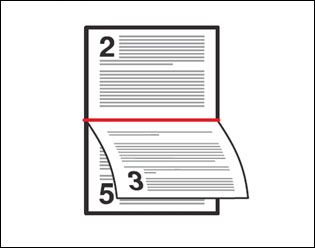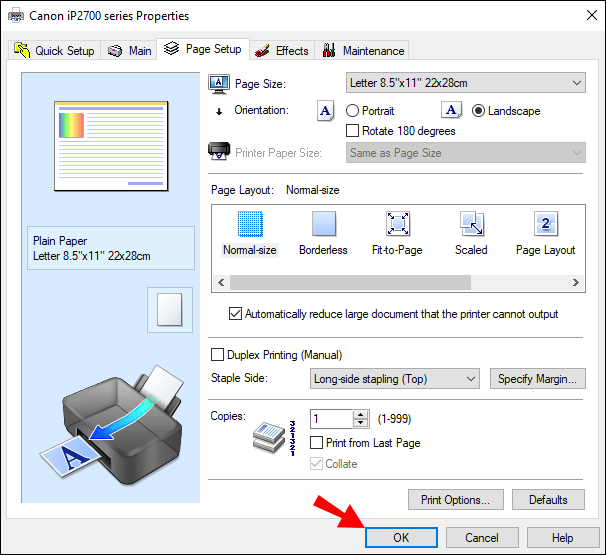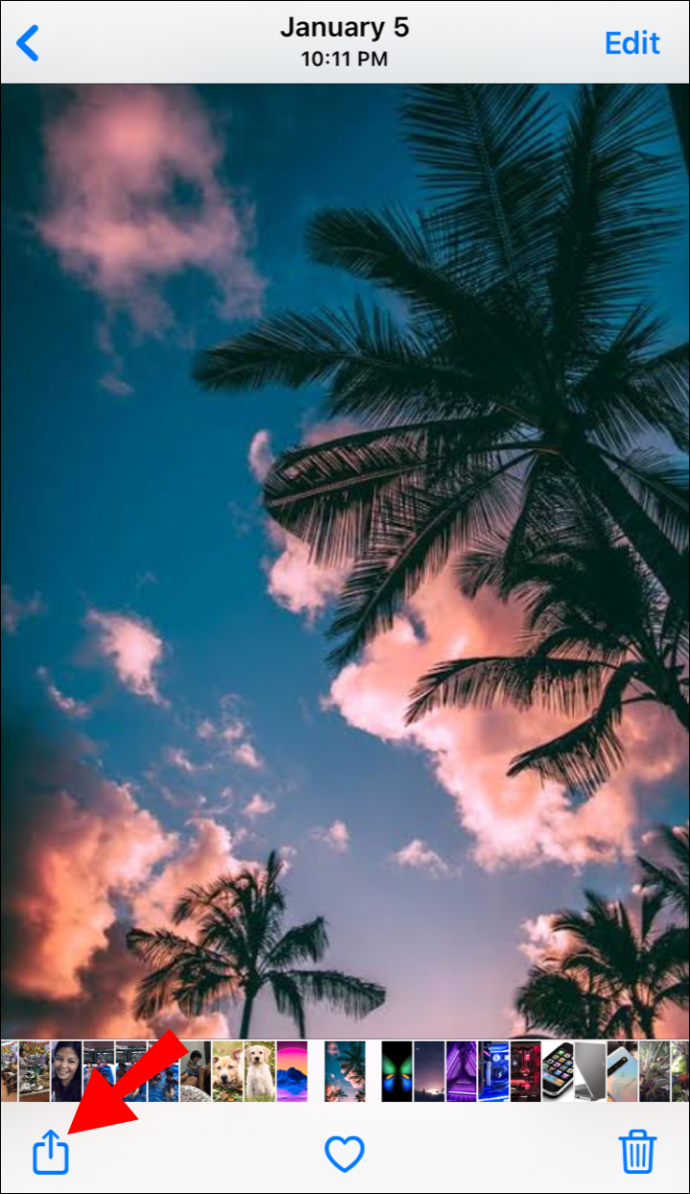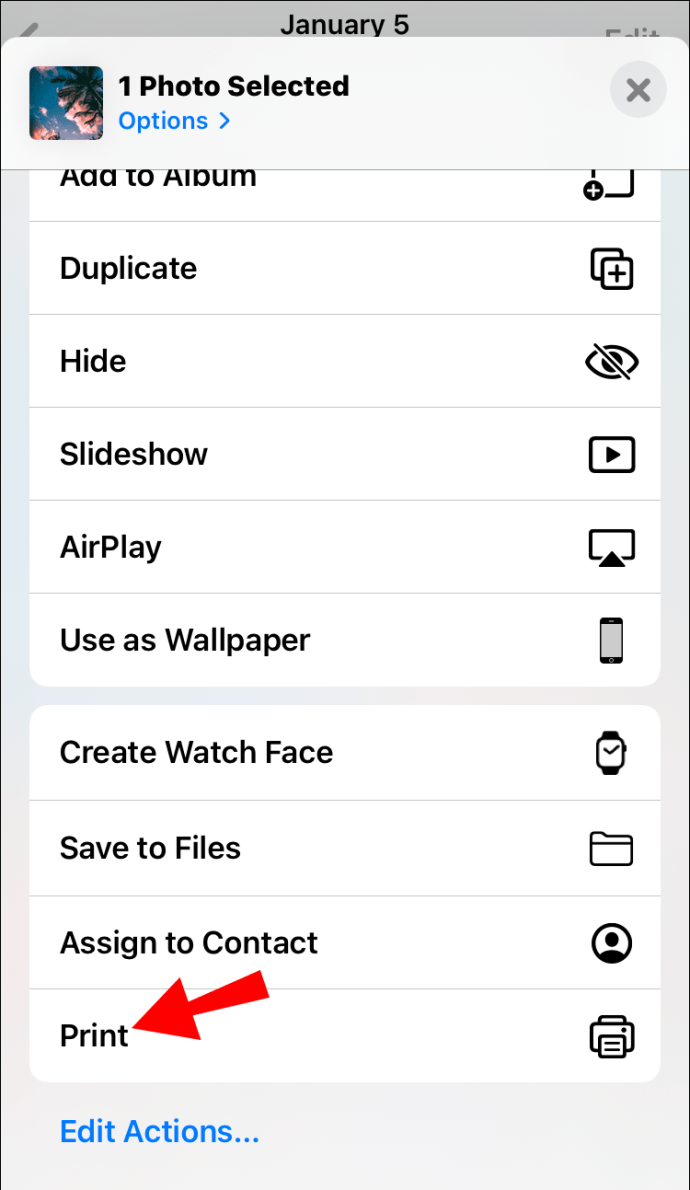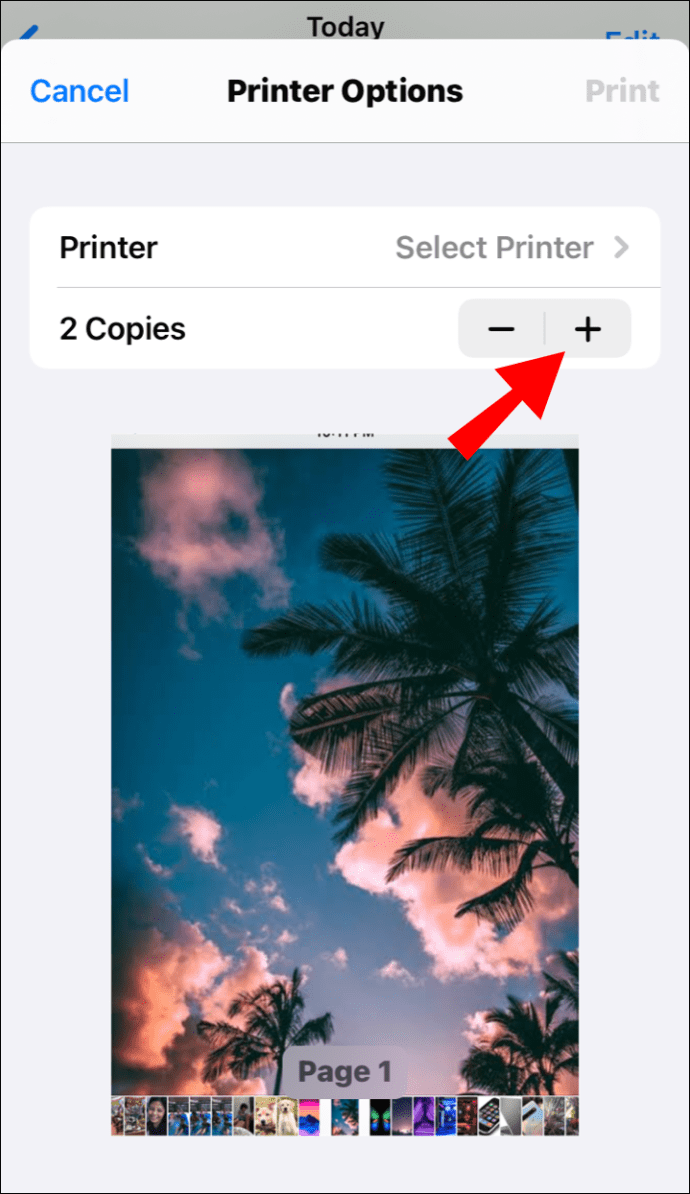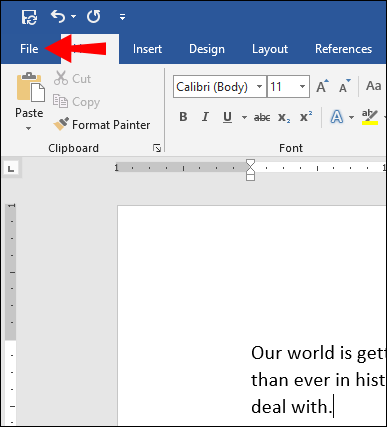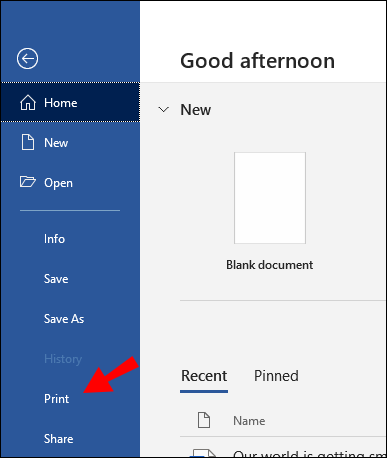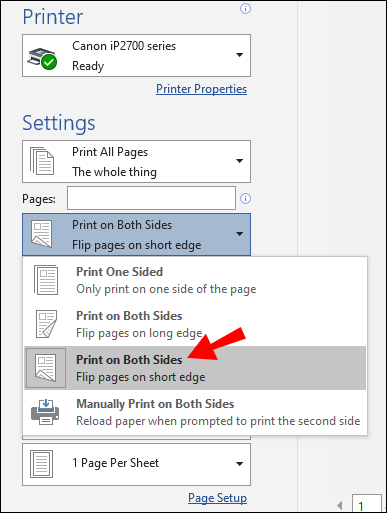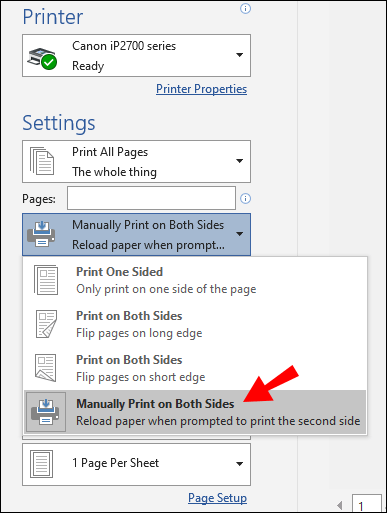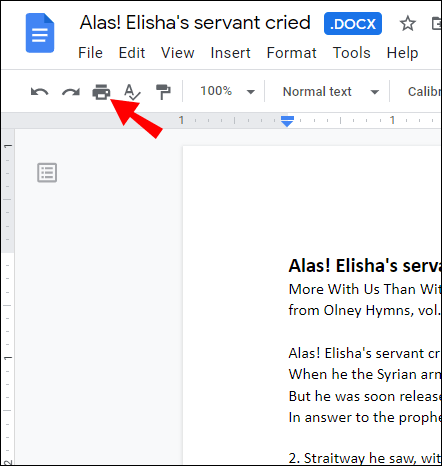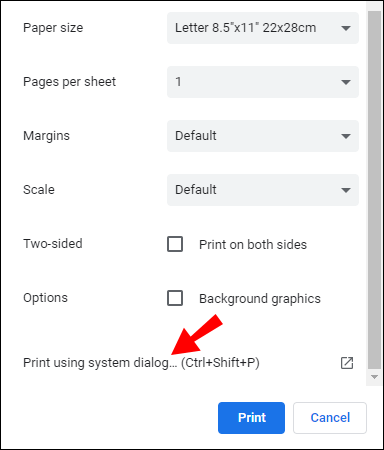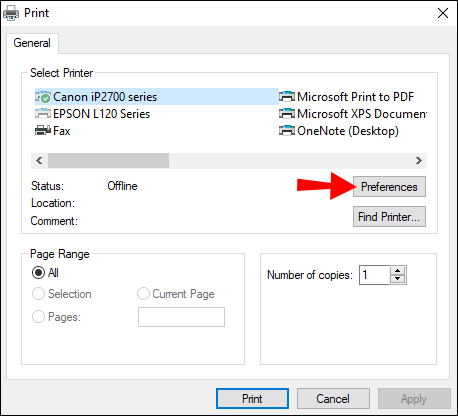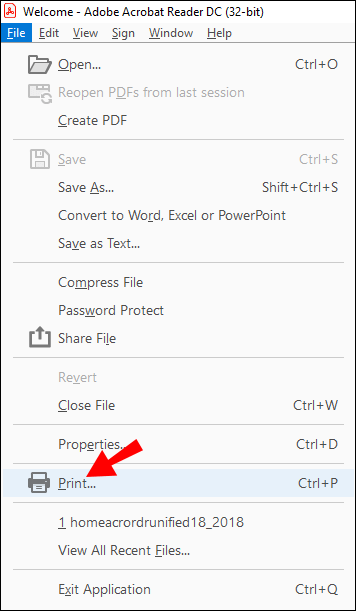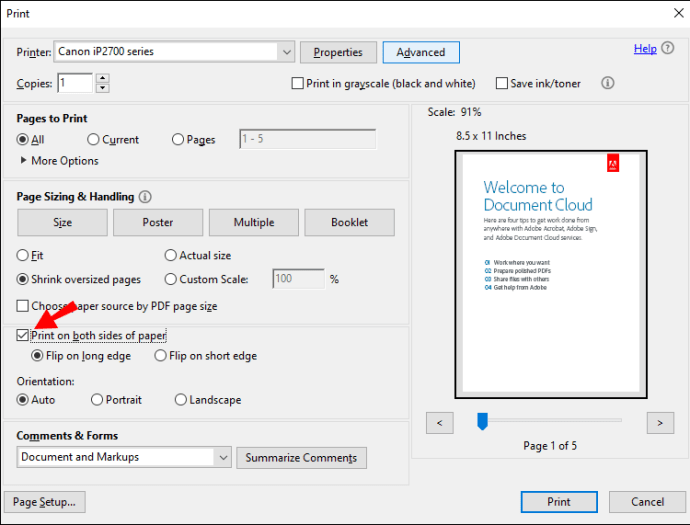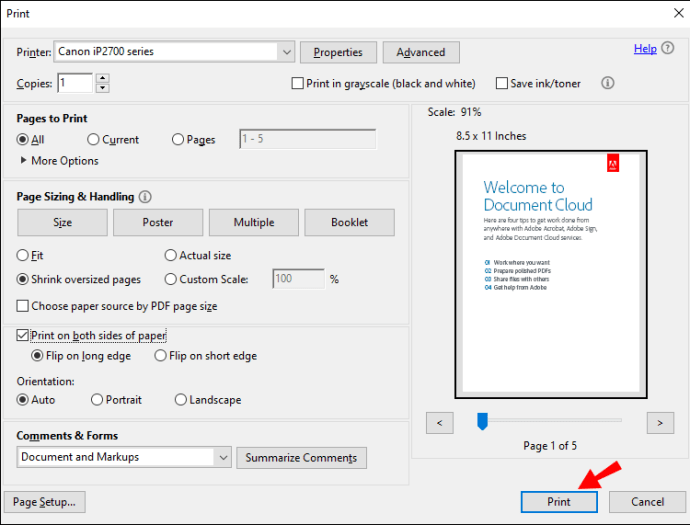Om du behöver papperskopior av dina dokument och vill minska pappersmängden kan det vara bra att veta hur du skriver ut dubbelsidigt.

I den här artikeln tar vi dig igenom hur enkelt det är att ställa in skrivaren för manuell och automatisk dubbelsidig utskrift med ett stort antal applikationer.
Hur man skriver ut dubbelsidigt
Dubbelsidig utskrift (även känd som dubbelsidig utskrift) kan uppnås genom att aktivera dubbelsidigt alternativ före varje utskriftsjobb eller genom att konfigurera skrivaren för att skriva ut på detta sätt som standard.
Om du vill skriva ut dubbelsidigt för ett visst jobb i Windows väljer du alternativet i menyn Skriv ut (tillgängligt strax innan du skickar till utskrift). Eller så kan du ställa in den för att alltid skriva ut dubbelsidigt i Kontrollpanelen eller appen Inställningar.
Notera : Kontakta tillverkaren om du vill veta om skrivaren kan skriva ut i dubbelsidig utskrift.
Hur man skriver ut dubbelsidigt på Windows
För ett dubbelsidigt utskriftsjobb:
- Öppna dokumentet för utskrift, välj sedan Arkiv och sedan Skriv ut.
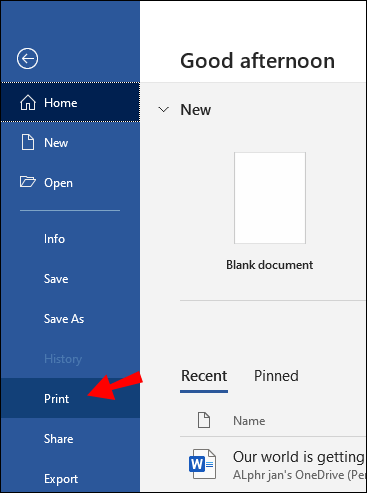
- Klicka på Fler inställningar på menyn.
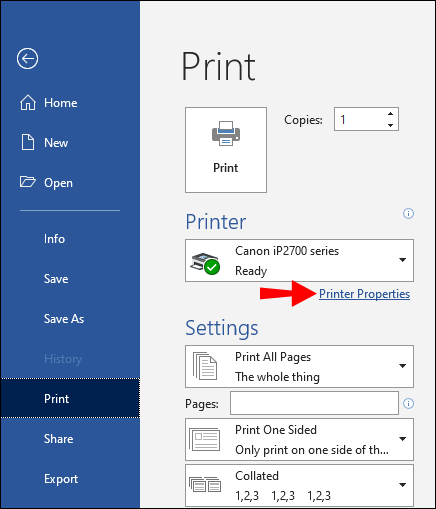
- Välj popup-fönstret i rullgardinsmenyn Duplexutskrift. Beroende på applikation, skrivare och Windows OS du använder kan du ha alternativ att manuellt skriva ut på båda sidor eller skriva ut på båda sidor.
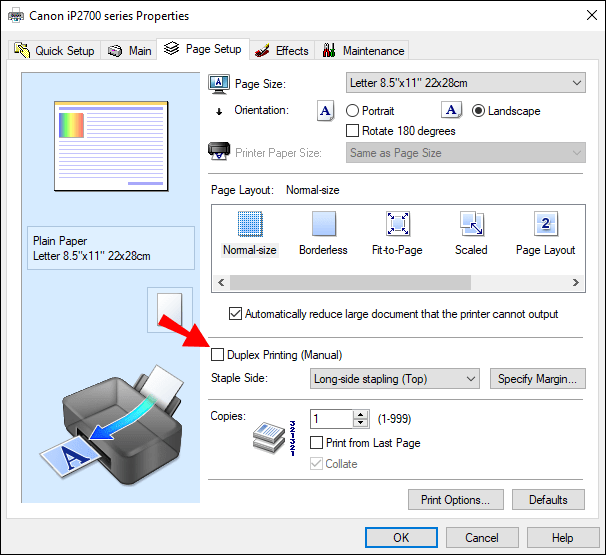
- Välj något av följande dubbelsidiga alternativ om det erbjuds:
- Vänd på långkant - sidorna skrivs ut för att öppnas som en bok (från vänster till höger).
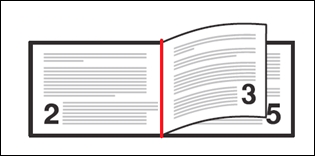
- Vänd på kortsidan - sidorna skrivs ut för att vändas som ett anteckningsblock.
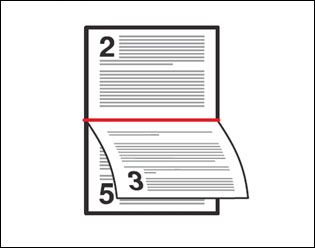
- Vänd på långkant - sidorna skrivs ut för att öppnas som en bok (från vänster till höger).
- Välj Ok och sedan Skriv ut.
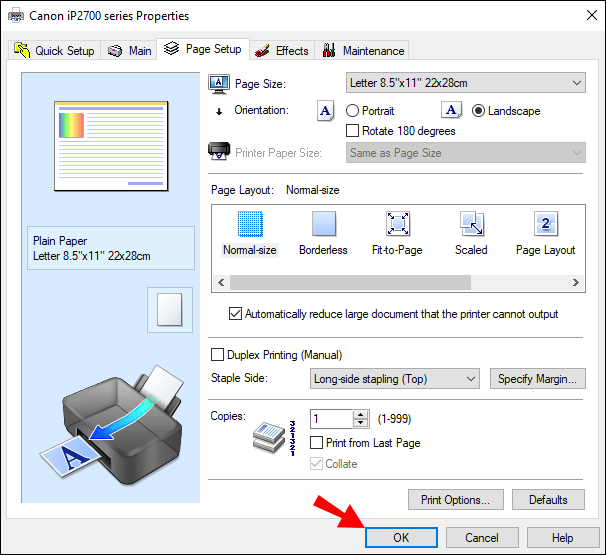
Så här ställer du in dubbelsidig utskrift som standard:
- Välj Start och sedan appen Inställningar.
- Välj Enheter, sedan Skrivare och skannrar och sedan din skrivare.
- Från popup-rullgardinsmenyn väljer du Hantera eller Hantera din enhet.
- Välj Utskriftsinställningar i den vänstra kolumnen.
- Välj alternativet Utskriftsgenväg i dialogrutan.
- Om din skrivare skriver ut automatiskt på vardera sidan väljer du Dubbelsidig utskrift i dialogrutan Utskriftsgenvägar.
- Om du behöver mata in papperet fysiskt för dubbelsidig utskrift, klicka på Användarspecifika utskriftsinställningar.
- Klicka på rullgardinsmenyn Skriv ut på båda sidor manuellt och sedan antingen Vänd på långkant eller Vänd på kortsida.
- Välj Tillämpa och sedan Spara.
Hur man skriver ut dubbelsidigt på Mac
Så här skriver du ut dubbelsidig i Word med en Mac:
- Välj Arkiv och sedan Skriv ut.
- Välj Kopior och sidor och sedan Layout.
- Klicka på Dubbelsidig och sedan Långkantbindning.
- Välj Skriv ut.
Hur man skriver ut dubbelsidig på iPhone
För att följande instruktioner ska fungera måste du skriva ut från ett program som stöds av AirPrint och skriva ut till en skrivare som stöds av AirPrint:
- Öppna filen, dokumentet, bilden eller e-postmeddelandet du vill skriva ut.
- Välj Dela och sedan Skriv ut. Om utskriftsalternativet inte är tillgängligt, svep höger till vänster på den nedre raden av ikoner för fler alternativ. Appen stöder kanske inte utskrift om alternativet inte är tillgängligt.
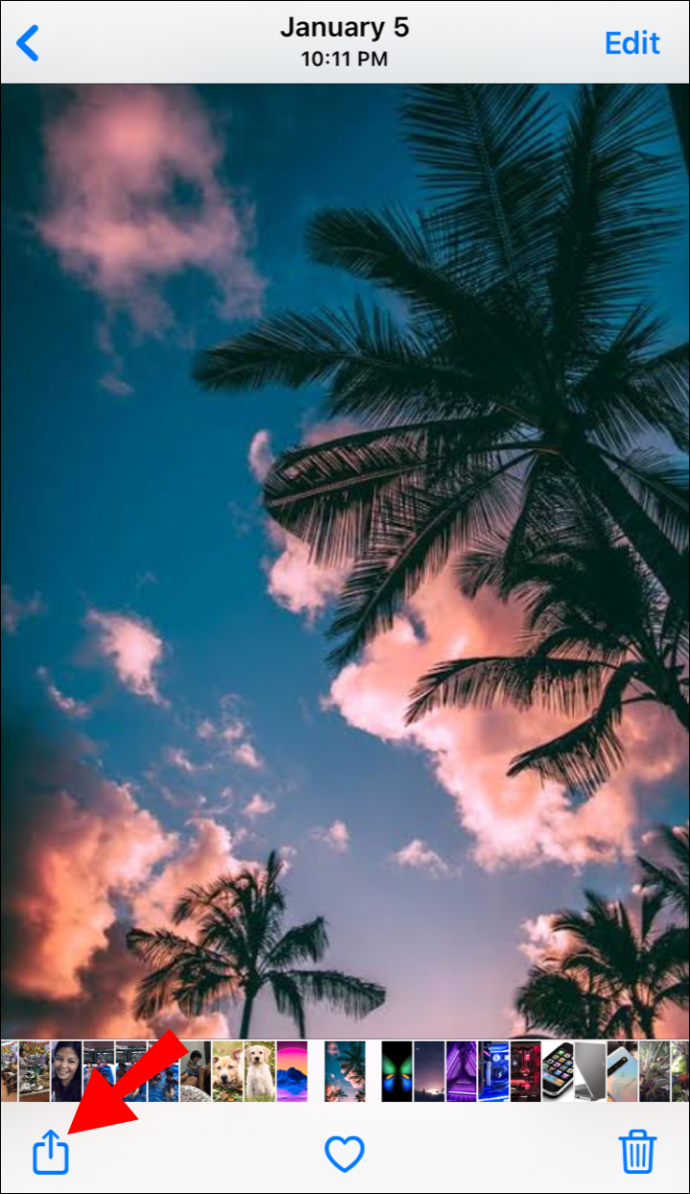
- På skärmen Skrivaralternativ väljer du Välj skrivare.
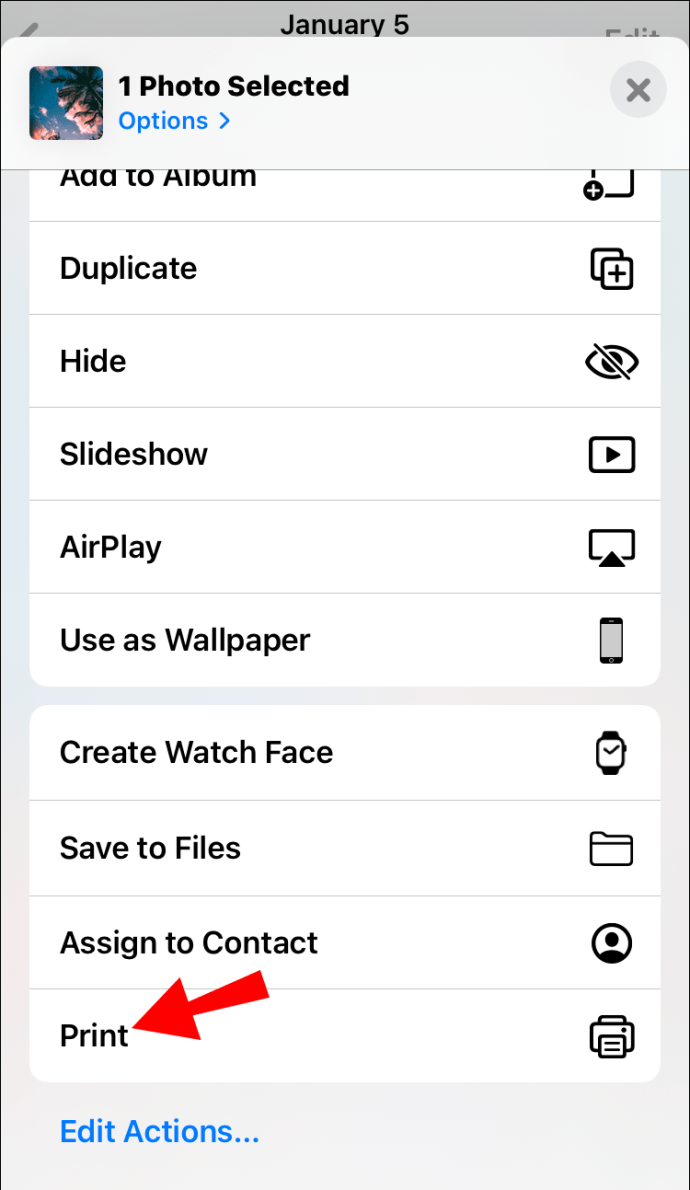
- Välj en skrivare.

- Ställ in antalet kopior som ska skrivas ut.
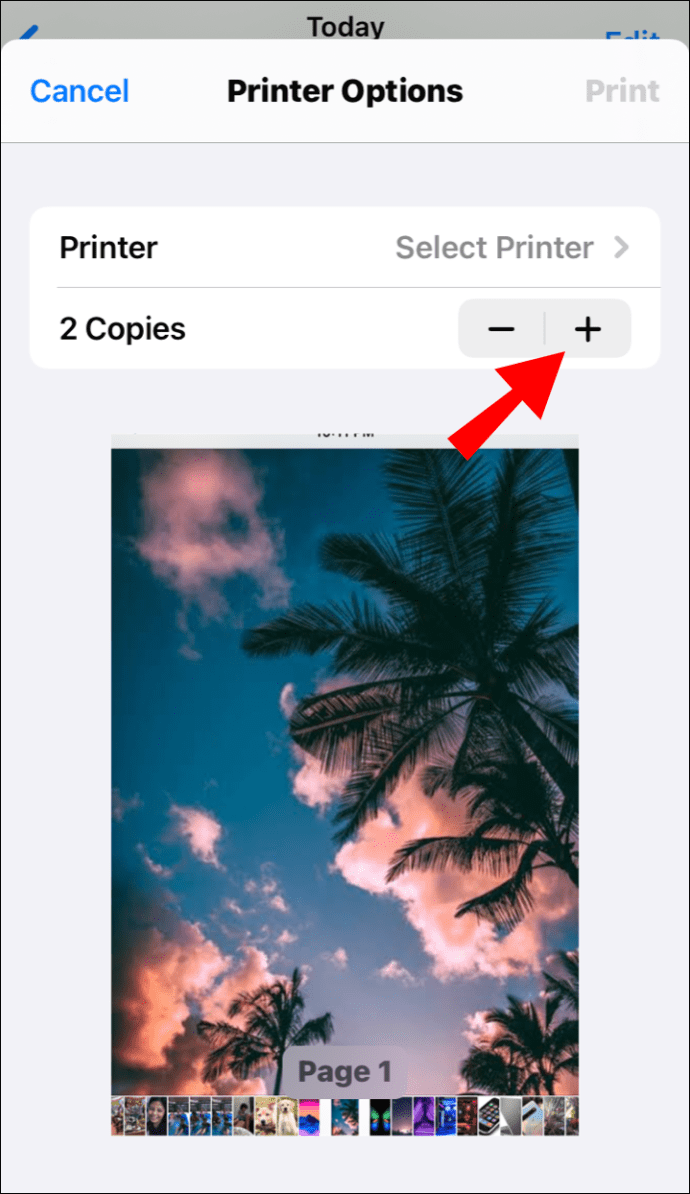
- Välj alternativet dubbelsidig utskrift och sedan Skriv ut.
Hur man skriver ut dubbelsidig på Android
Så här skriver du ut dubbelsidigt från en Android-enhet:
- Välj Meny, sedan Inställningar, sedan Anslutningar och sedan Fler inställningar.
- Välj Anslutningsutskrift och därefter skrivardrivrutinen / plugin-programmet.
- Aktivera plugin-programmet om det inte tidigare gjorts.
- Välj Mer längst upp till höger.
- Välj Skrivarinställningar på popup-menyn.
- Nu ser du det 2-sidiga alternativet. Aktivera den här funktionen från din Android-enhet genom att aktivera reglaget.
Hur man skriver ut dubbelsidigt på Word
Så här skriver du ut dubbelsidigt automatiskt via Word:
- Öppna dokumentet för utskrift och välj sedan Arkiv.
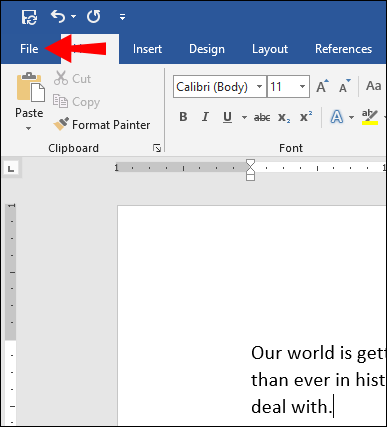
- Välj Skriv ut från toppmenyn.
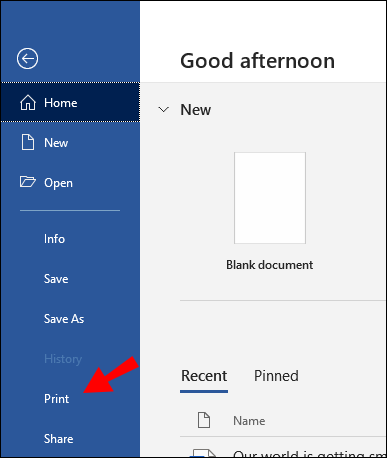
- I Inställningar väljer du Skriv ut på båda sidor och sedan Skriv ut.
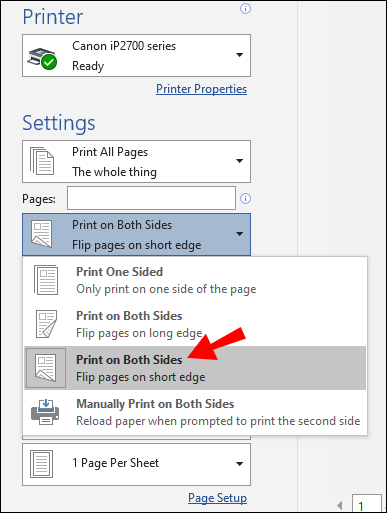
Så här skriver du ut dubbelsidig manuellt via Word:
- Öppna dokumentet för utskrift, välj sedan Arkiv och sedan Skriv ut.
- I Inställningar väljer du Manuellt skriva ut på båda sidor och sedan Skriv ut.
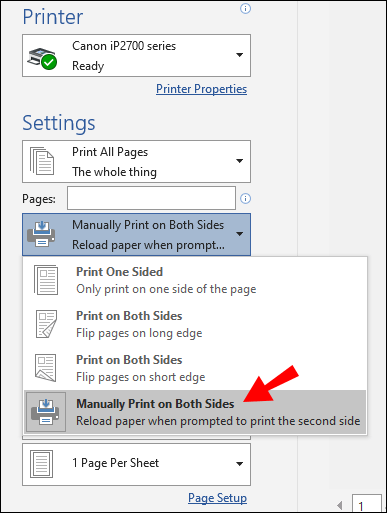
Hur man skriver ut dubbelsidigt på Google Docs
För dubbelsidig utskrift från Google Docs:
- Navigera till Google Dokument och logga in på ditt konto.
- Öppna och öppna dokumentet för utskrift.
- Välj Skriv ut i det övre vänstra hörnet.
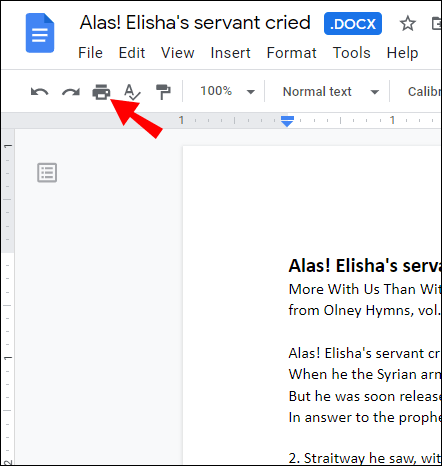
- Från förhandsgranskningen väljer du Skriv ut med systemdialogrutan.
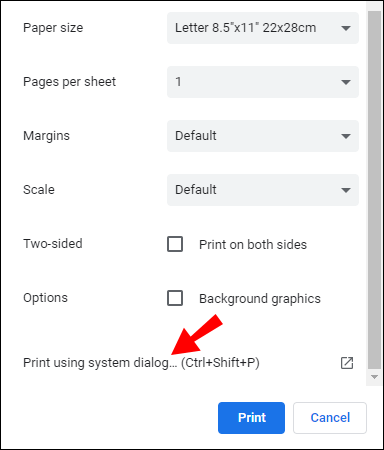
- Välj Egenskaper, Inställningar eller Inställningar på menyn för utskriftsalternativ.
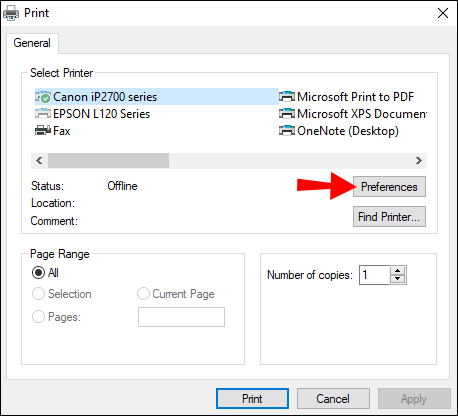
- Välj Dubbelsidig utskrift, Skriv ut på båda sidor eller Duplexutskrift.

- Välj Ok och sedan Skriv ut.
- När den första sidan har skrivits ut placerar du arket med framsidan nedåt med framkanten (överst) i pappersmatningen först.
Hur man skriver ut dubbelsidigt med en PDF
Så här skriver du ut en dubbelsidig PDF-fil:
- Från Adobe Acrobat eller Reader väljer du Arkiv och sedan Skriv ut.
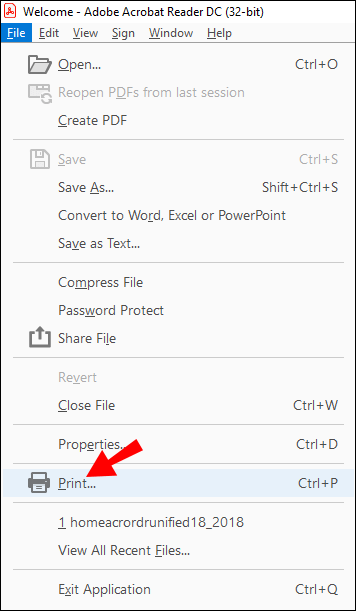
- I skrivardialogrutan väljer du Skriv ut på båda sidor av papper.
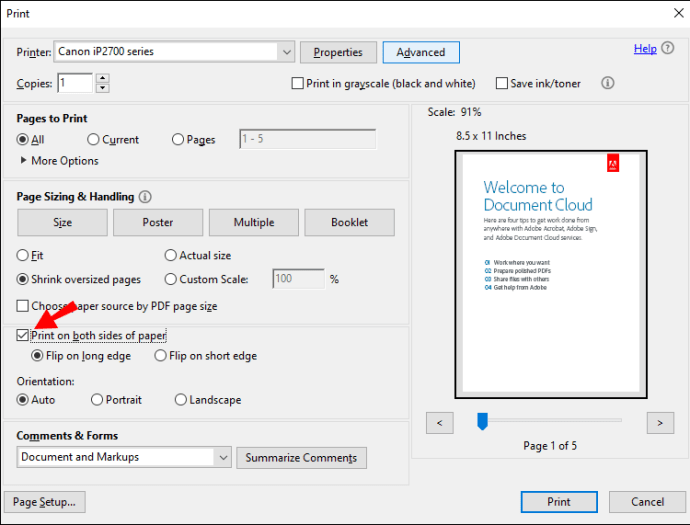
- Välj sedan Skriv ut.
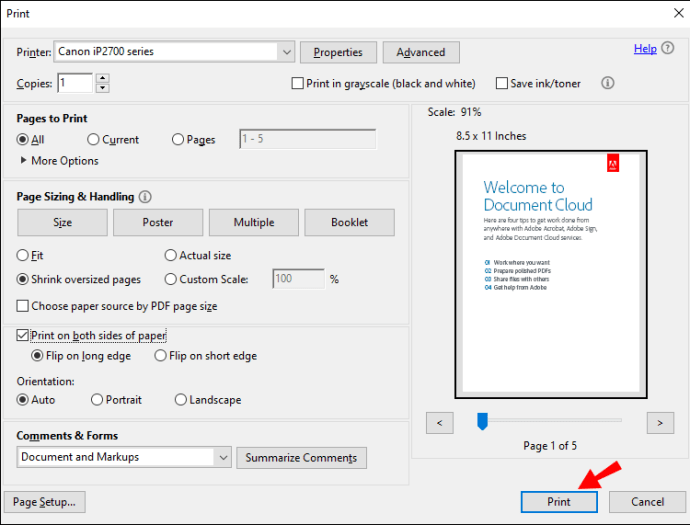
Hur man skriver ut dubbelsidigt på Hp Officejet 3830
För dubbelsidig utskrift till en HP Officejet 3830-skrivare:
- Öppna dokumentet för utskrift.
- Skriv Ctrl + P för att visa dialogrutan Skriv ut.
- Välj din skrivare på rullgardinsmenyn.
- Från utskriftsinställningen väljer du alternativet Långkantbindning och sedan Skriv ut.
Ytterligare frågor
Hur stänger du av duplexutskrift?
Följande instruktioner, baserade på användning av en Xerox-skrivare, ger dig en allmän uppfattning om hur du kan uppnå detta. För de specifika stegen för din skrivare, se dess användarhandbok.
hur man byter röst i oenighet
Så här stänger du av dubbelsidig utskrift per jobb i Windows:
• Öppna filen du vill skriva ut.
• Välj Skriv ut på Arkiv-menyn.
• I dialogrutan Skriv ut väljer du skrivaren och sedan Inställningar eller Egenskaper.
• På rullgardinsmenyn Dubbelsidig utskrift, se till att Ensidig utskrift är vald.
• Välj Ok och sedan Ok.
Så här stänger du av dubbelsidig utskrift och sparar som standard:
hur man stänger av skrivskydd på usb
1. Öppna fönstret Skrivare.
• I Windows 10: Välj Start, skriv sedan Kontrollpanelen i sökrutan och välj sedan Enheter och skrivare.
• I Windows 8.1: Högerklicka på Start och välj sedan Kontrollpanelen och sedan Enheter och skrivare.
• I Windows 7: Välj Start och sedan Enheter och skrivare.
2. Högerklicka på skrivarikonen och välj sedan Utskriftsinställningar.
3. I fönstret Utskriftsinställningar i listrutan för dubbelsidig utskrift, se till att ensidig utskrift är vald.
4. Klicka på Earth Smart Settings längst ner till vänster på skärmen.
5. Avmarkera rutan för dubbelsidig utskrift.
• Om dubbelsidig utskrift är nedtonad, välj Earth Smart-inställningar längst ned till vänster, avmarkera dubbelsidig utskrift och klicka sedan på OK.
6. För att spara den nya inställningen, välj Verkställ och sedan Ok för att stänga fönstret Skrivare.
• För att uppdatera skrivardrivrutinens standardinställningar, spara ditt arbete i alla öppna program och starta sedan om programmet.
Så här inaktiverar du dubbelsidig utskrift på Mac:
1. Öppna dokumentet för utskrift.
2. Välj Skriv ut på Arkiv-menyn.
3. Välj skrivaren och välj sedan Xerox-funktioner i rullgardinsmenyn.
• I Textredigering eller Safari, klicka på pilen för att expandera fönstret eller välj Visa detaljer och sedan Xerox-funktioner.
• Eller så kan menyn stå bredvid utskriftsköns namn.
4. Kontrollera att 1-sidig utskrift är markerad i listrutan Dubbelsidig utskrift.
• Om alternativet för dubbelsidig utskrift inte är tillgängligt, välj Earth Smart-inställningar längst ner till vänster, avmarkera dubbelsidig utskrift och sedan OK.
5. Välj menyn Förinställningar och sedan Spara aktuella inställningar som förinställd.
6. Namnge förinställningen, t.ex. Ingen duplex.
7. Bredvid alternativet Förinställning tillgängligt för:
• För att bara spara den förinställda inställningen för den här kön, välj Välj endast den här skrivaren. Inställningen tas bort om kön raderas.
hur man installerar ringdörrklocka utan befintlig dörrklocka
• Välj Alla skrivare för att spara den förinställda inställningen och använda den för en annan skrivarinstallation (även om kön har tagits bort).
8. Välj OK för att spara inställningen och sedan Skriv ut.
Notera: Framåt, när du skriver ut från ett program kommer den nya förinställda inställningen att användas automatiskt.
Vilket sätt skriver du ut dubbelsidigt papper?
När du behöver mata in papperet manuellt måste den första sidan vara vänd uppåt med den övre (främre kanten) av arket först. När du skriver ut på andra sidan, placera arket med framsidan nedåt med framkanten i pappersmatningen först.
För utskrift på papper med brevpapper placerar du arket i matningen med rubriken först nedåt.
Varför kommer inte min dator att låta mig skriva ut dubbelsidigt?
Förutom att säkerställa att din skrivare är inställd på att skriva ut dubbelsidig som standard, eller att du har valt den från menyn innan du bekräftar ett enda utskriftsjobb, om den inte skriver ut dubbelsidig, kan några andra vanliga problem för detta problem vara:
• Otillräckligt tomt papper i skrivaren. Se till att pappersfacket är tillräckligt laddat för att duplexutskrift ska kunna göras utan störningar.
• Föråldrad programvara för skrivardrivrutiner. Se till att du har den senaste programvaran installerad för skrivardrivrutinerna. Om du inte har dem är de vanligtvis tillgängliga från tillverkarens officiella webbplats.
• Om din skrivardrivrutinsprogramvara är uppdaterad kan en ny Windows-uppdatering vara orsaken. Du kan försöka avinstallera och installera om programvaran för att se om det hjälper.
Om problemet kvarstår, glöm inte att skrivarens tillverkare kommer att ha ett dedikerat tekniskt supportteam tillgängligt för att felsöka och lösa problemet med dig, så överväg att kontakta dem.
Dubbelsidig utskrift för att spara våra träd
Trots ett ständigt växande behov av att utbyta dokument elektroniskt är det fortfarande nödvändigt att skriva ut dem fysiskt. Dubbelsidig utskrift är inte bara en genial idé för att rädda våra träd, utan också halvera vikten på större tryckta dokument.
Nu när vi har visat dig hur enkelt det är att skriva ut i dubbelsidig utskrift, hur ofta använder du den här funktionen? Vilken metod föredrar du: dubbelsidig eller ensidig utskrift? Låt oss veta i kommentarsektionen nedan.